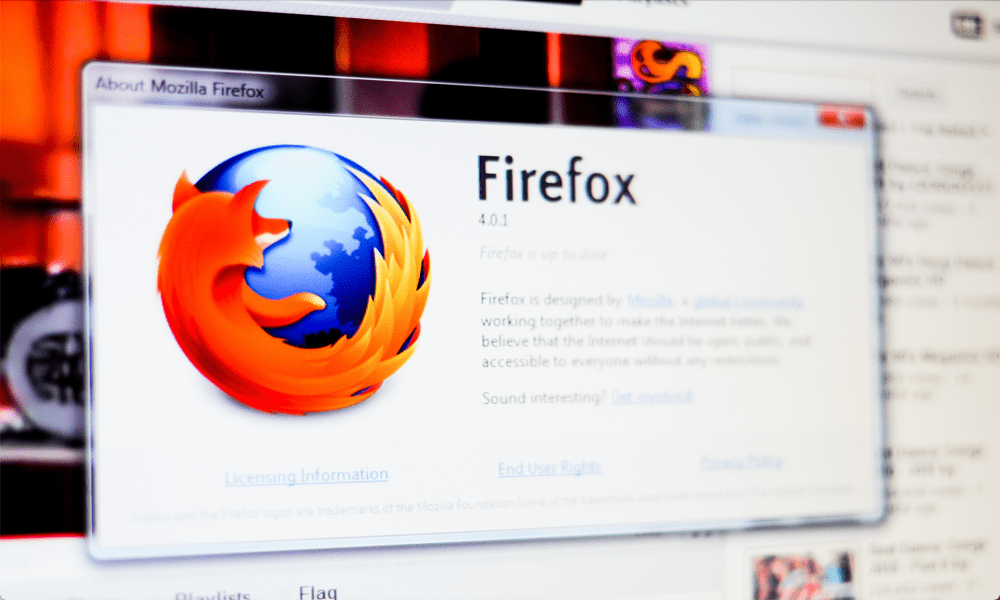עודכן לאחרונה ב
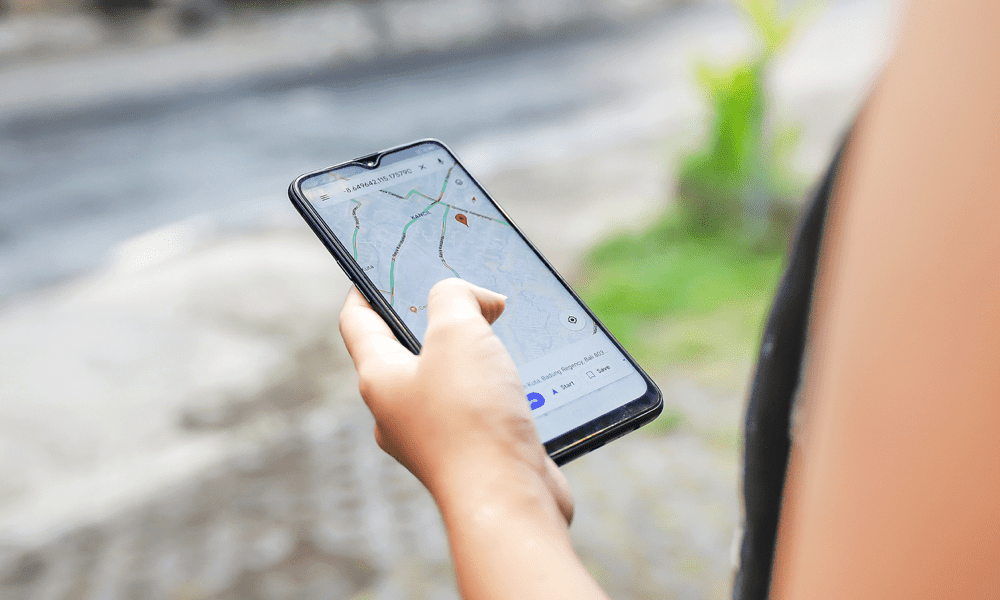
האם מפות Google לא עובדת בחיבור הנתונים לנייד שלך? פתור את הבעיה באמצעות השלבים במדריך זה.
מפות Google הוא כלי רב עוצמה שעוזר לך לחקור מקומות חדשים עם הנחיות מפורטות. אבל מה אם מפות Google יפסיקו לעבוד על נתונים ניידים?
זה יכול להיות מתסכל, להרוס את תוכניות הטיול שלך בתהליך. אתה עשוי לתהות מדוע מפות Google עובדת מצוין ב-Wi-Fi, אך נכשלת בנתונים ניידים.
אל תדאג, יש כמה דרכים לתקן את מפות Google בנייד ולחדש את הנסיעות שלך. נסביר להלן כמה תיקונים נפוצים שתוכל לנסות לפתור את הבעיה.
ודא שהנתונים הניידים מופעלים
זה אולי נראה מובן מאליו, אבל ייתכן שאתה (או אפליקציה אחרת) כיבית בטעות את חיבור הנתונים הנייד שלך. משתמשים בתוכניות נתונים מוגבלות לעתים קרובות מכבים אותו כדי להישאר מתחת למכסת הנתונים שלהם, למשל.
כדי לבדוק שהנתונים הניידים שלך מופעלים באייפון שלך, החלק מטה לקטע ההתראות והקש על לחצן הנתונים כדי להפעיל או לכבות אותו.
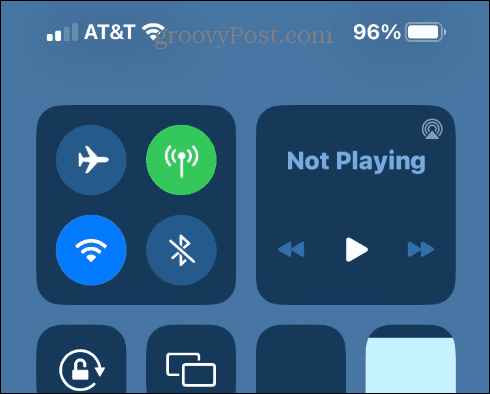
ב-Android, החלק מטה מהחלק העליון של המסך כדי להעלות את גוון ההתראות ולהפעיל את מידע נייד לַחְצָן.
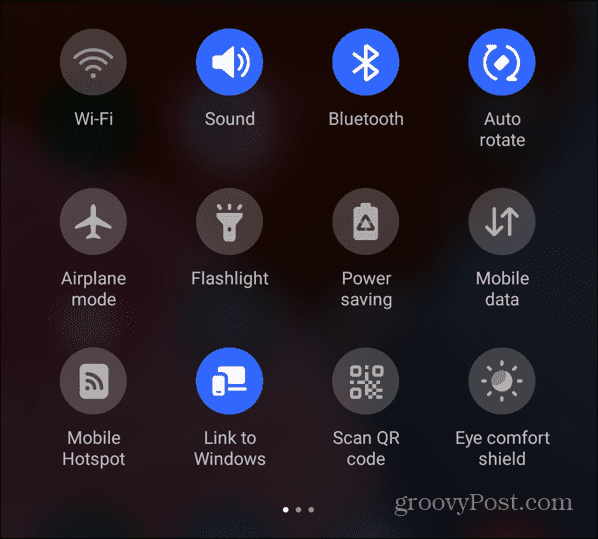
אם הנתונים הסלולריים שלך אינם פועלים כלל, הוצא את כרטיס ה-SIM כדי להחזיר אותו ולבדוק אם יש נזק. אם הנתונים הסלולריים שלך לא עובדים בכלל, למרות המאמצים שלך, התקשר לספק שלך לתמיכה נוספת.
הפעל מחדש את הטלפון שלך
אם אתה נתקל בבעיות עם מפות Google שאינן פועלות על נתונים ניידים, התיקון הפשוט ביותר הוא להפעיל מחדש את הטלפון שלך.
כדי לעשות זאת, החזק את שילוב לחצני ההפעלה ועוצמת הקול של המכשיר שלך באנדרואיד ובחר את איתחול אוֹפְּצִיָה.
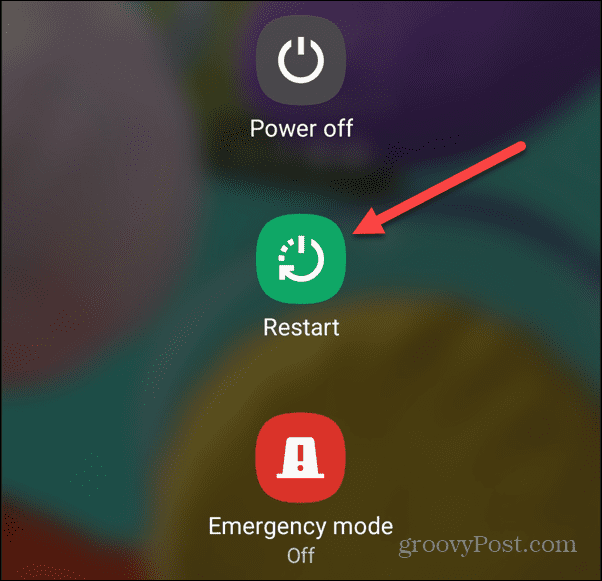
אם אתה משתמש אפל באייפון מודרני, אתה יכול כבה את האייפון שלך ולהפעיל אותו מחדש. האם אתה משתמש באייפון ישן יותר? אין בעיה - אתה יכול כבה או הפעל מחדש את האייפון מדור קודםגם.
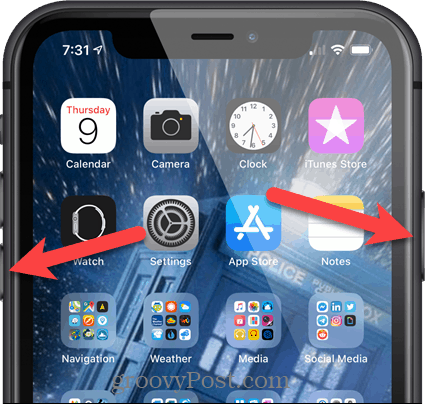
כייל מפות Google
אם יש לך חיבור מבוסס, אבל ההנחיות אינן מדויקות, מומלץ לעשות זאת כייל מפות גוגל לתוצאות מדויקות יותר.
בנוסף, ודא שיש לך נתוני מיקום מופעלים לדיוק הטוב ביותר בזמן נסיעה.
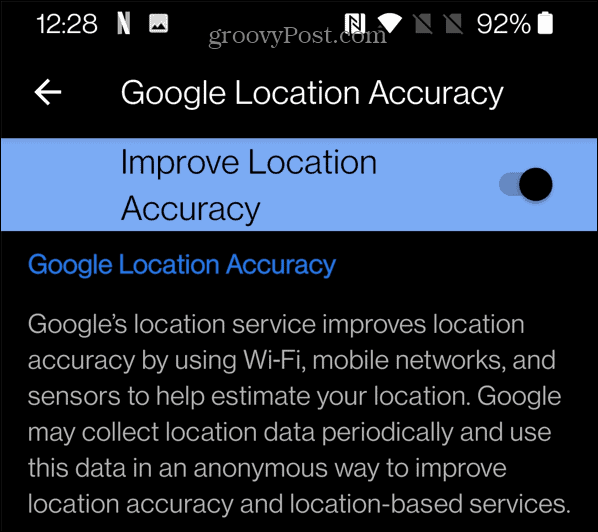
הפעל נדידת נתונים
הבטחת הגדרות נדידת הנתונים מופעלות מאפשרת שימוש ברשת סלולרית באזורים שונים. לכן, זה חיוני לקישוריות נתונים וכדי שמפות Google יפעלו כהלכה.
באייפון, בדוק את הגדרות הנדידה על ידי פתיחה הגדרות > סלולר > אפשרויות נתונים סלולריים ולהפעיל את נדידה של תקשורת נתונים החלף.
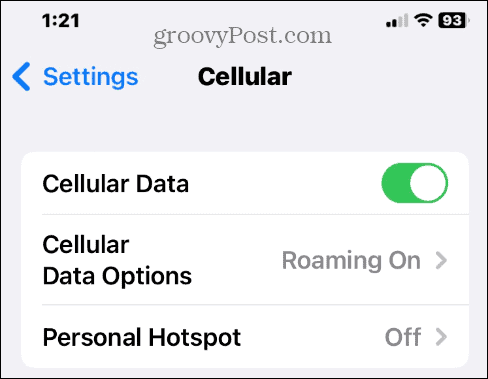
באנדרואיד, תוכל למצוא אותו על ידי מעבר אל הגדרות > רשת ואינטרנט ומעבר על נדידה החלף.
כבה את מצב נתונים נמוך
מכשירי אנדרואיד ואייפון מגיעים עם מצב חיסכון בנתונים המאפשר לך לשמור על הנתונים שהטלפון שלך משתמש בו. הוא פועל באמצעות שימוש בנתוני רקע על ידי אפליקציות - כולל מפות Google. זה יכול לגרום לנווט להפסיק לעבוד.
באייפון, עבור אל אותו קטע כמו אפשרויות הנתונים הסלולריים על ידי מעבר אל הגדרות > סלולר > אפשרויות נתונים סלולריים ומתנתק מצב נתונים נמוך.
אם אתה משתמש באנדרואיד, אתה אמור למצוא אותו ב הגדרות > רשת ואינטרנט, ואז החלף את חוסך נתונים לכבות.

אפשר למפות Google להשתמש בנתונים ניידים
אם יש לך בעיות עם מפות Google באייפון שלך, אתה יכול לכבות את הנתונים לנייד עבור אפליקציות. אם עשית זאת בעבר עבור מפות Google, תצטרך לאפשר לו להשתמש שוב בנתונים סלולריים.
כדי לבדוק, פנה אל הגדרות > סלולר. החלק מטה, מצא גוגל מפות, והפעל את המתג אם הוא עדיין לא.

השבת את מצב Wi-Fi בלבד באנדרואיד
אפליקציית מפות Google שלך באנדרואיד מגיעה עם תכונה Wi-Fi בלבד שיכולה להתנגש עם קישוריות נתונים לנייד. בדיקת ההגדרה וכיבויה היא פשוטה.
כדי להשבית את ה-Wi-Fi בלבד:
- לְהַשִׁיק גוגל מפות בטלפון אנדרואיד שלך.
- הקש על שלך סמל פרופיל בפינה הימנית העליונה.
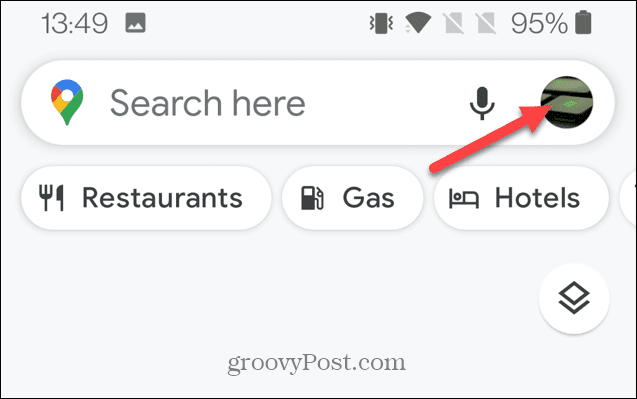
- בחר הגדרות מהתפריט.
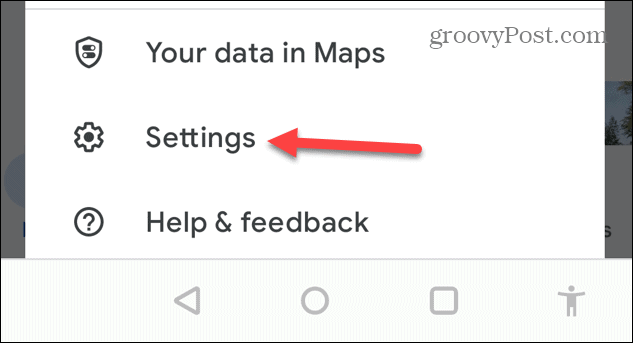
- למצוא את ה Wi-Fi בלבד אפשרות וכבה אותה.
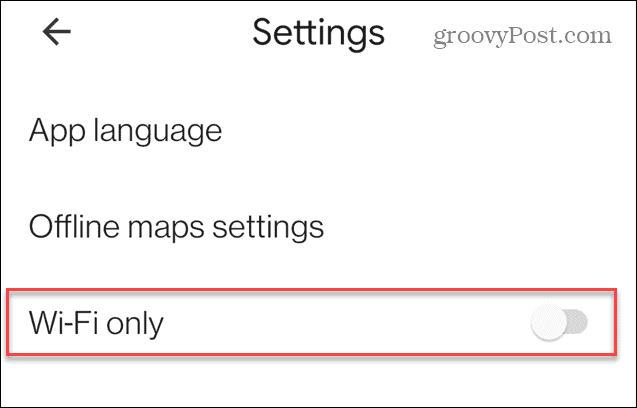
עדכן את מפות גוגל
באג באפליקציית מפות Google יכול להיות הסיבה לכך שהיא לא עובדת על נתונים ניידים. לכן, ודא שיש לך את העדכונים והתיקונים האחרונים עבור האפליקציה. אם אתה ב-iPhone, בדוק כיצד לעשות זאת עדכן אפליקציות ב-iOS. או, באנדרואיד, משתמשים יכולים עדכן אפליקציות באנדרואיד טלפון.
לאחר שתהיה לך את הגרסה העדכנית ביותר של מפות Google, הפעל אותה ובדוק אם היא פועלת בנתונים ניידים.
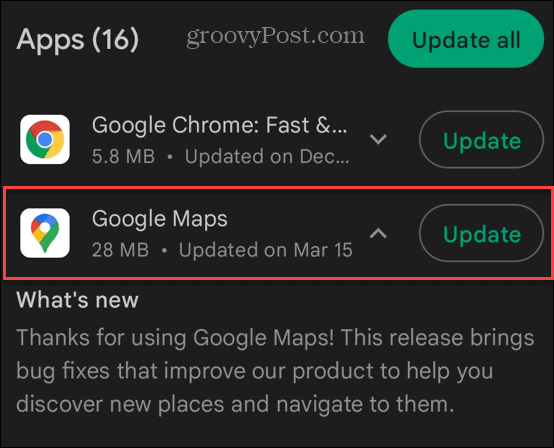
עדכן את הטלפון שלך
בנוסף לעדכון מפות Google, תרצה גם לוודא שמערכת ההפעלה של הטלפון שלך מעודכנת. כמו עדכוני האפליקציה, עדכון הטלפון שלך יקבל תיקוני באגים פוטנציאליים שגורמים לבעיות בנתונים הניידים שלך.
לך ל הגדרות > כללי > עדכון תוכנה באייפון והורד כל עדכוני iOS זמינים.
השלבים לעדכון טלפון אנדרואיד שלך משתנים בין מכשירים וגרסאות של אנדרואיד. אבל באופן כללי, תרצה להסתכל פנימה הגדרות > מערכת > מערכתעדכונים אוֹ הגדרות > עדכון תוכנה בטלפון סמסונג גלקסי.
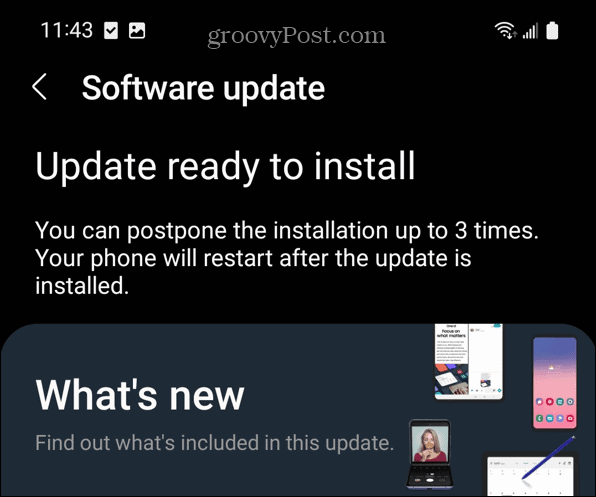
למעשה, קשה שלא לדעת מתי עדכון זמין בטלפונים של גלקסי בגלל ההתנהגות המטרידת את ההתראות שלו.
הורד את הנתונים של מפות Google מבעוד מועד
אם אתה יודע שאתה הולך לאזור שבו תהיה לך קישוריות נתונים נקודתית, או אפילו אם אינך, תכנן והורד את המפות שתצטרך. תרצה לעשות זאת בזמן שאתה מחובר ל-Wi-Fi.
כדי להוריד את מפות Google לשימוש לא מקוון:
- הפעל את גוגל מפות
- החלק למעלה והקש על יותר כפתור (שלוש נקודות)
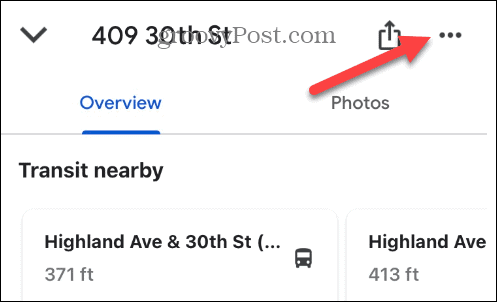
- בחר את הורד מפה לא מקוונת מהתפריט שמופיע.
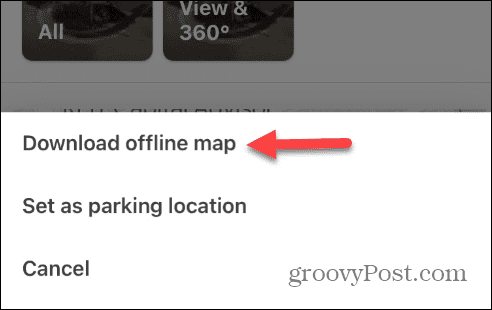
- המיקום שהקלדת יוצג על המפה, כולל האזורים שמסביב. הקש על הורד לַחְצָן.
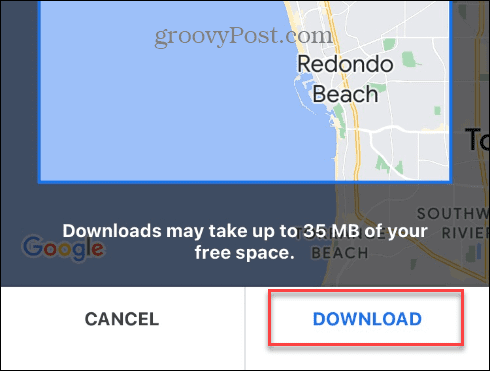
זכור שמפות שהורדת יכולות לתפוס מקום בטלפון שלך (עד 35 MB כל אחת). לכן, אם חסר לך מקום, ייתכן שתרצה להוריד מפות רק בעת הצורך או למחוק מפות ישנות.
ייתכן שעדיין תזדקק לחיבור נתונים כדי לגשת לתכונות ספציפיות עם מפות לא מקוונות. עם זאת, מפה לא מקוונת שאליה אתה יכול להפנות ללא חיבור לאינטרנט תעבוד במהירות.
קבל לאן שאתה צריך להיות עם מפות Google
אם אתה נתקל בבעיה עם מפות Google שאינן פועלות על נתונים ניידים, אתה אמור להיות מסוגל להפעיל אותה באמצעות אחד או שניים מהפתרונות לעיל.
מפות גוגל ממשיך להיות הנווט הפופולרי ביותר, ויש דברים שאתה יכול לעשות כדי להפיק ממנו יותר. לדוגמה, אם אתה מודאג מפרטיות, זה נבון נקה את היסטוריית החיפושים שלך במפות Google. כמו כן, אם לא אכפת לך מאפל מפות, אתה יכול לעשות מפות Google ברירת המחדל באייפון שלך.
דבר נוסף שאתה יכול לעשות הוא להשתמש שלך ציר הזמן של מפות גוגל כיומן מסע. ואם אתה רוצה חוויה ויזואלית יותר עם מפות, אתה יכול הפוך את מפות גוגל לתלת מימד.